Процесс установки
Шаг 1
Необходимо запустить файл WindowsXPMode_xx-XX.exe, где хх-ХХ является языком системы (например: WindowsXPMode_ru-RU.exe). Советуется избегать отмены установки Windows XP Mode и завершать установку в течении одной сессии.
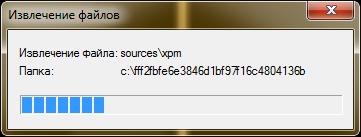
Шаг 2
Откроется Мастер установки Windows XP Mode.
Для завершения установки необходимо пройти по всем страницам Мастера
установки. Для того, чтобы завершить процесс установки оставьте опцию "Запустить Windows XP Mode" включенной.
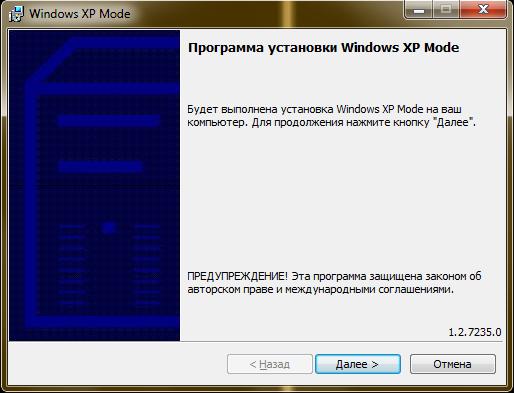
На первом шаге установки Windows XP Mode нужно нажать на кнопку «Далее».
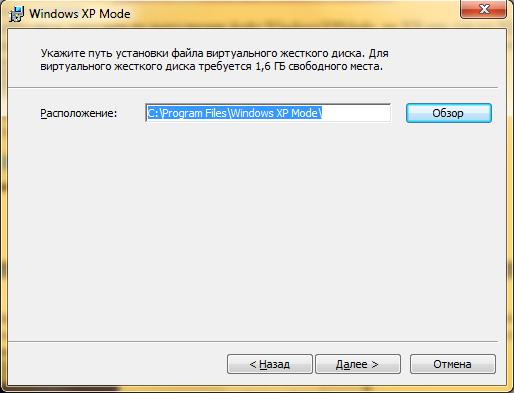
На втором шаге Мастер предлагает выбрать расположение для установки Windows XP Mode

Сам процесс установки

Шаг 3
Когда
виртуальная машина запустится в первый раз, появится диалог
Лицензионного соглашения Windows XP Mode. Чтобы использовать Windows XP
Mode, необходимо принять пользовательское соглашение и нажать на кнопку
«Далее».
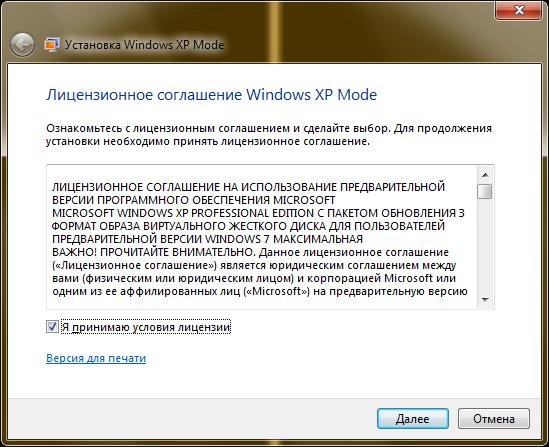
Шаг 4
Нужно создать пароль для учетной записи «XPMUser».
Это учетная запись с правами Администратора, которую Мастер установки
создает автоматически. Она используется по умолчанию для запуска
Windows XP Mode. Если вы не хотите вводить пароль при каждом запуске
гостевой системы, выберите опцию «Запомнить учетные данные (рекомендуется)»
для того, чтобы система запомнила пароль. В противном случае вам
придется каждый раз вводить пароль в поле для ввода пароля учетной
записи. Если вы хотите хранить файлы виртуальной машины в расположении
отличном от расположения по умолчанию, требуется его указать.
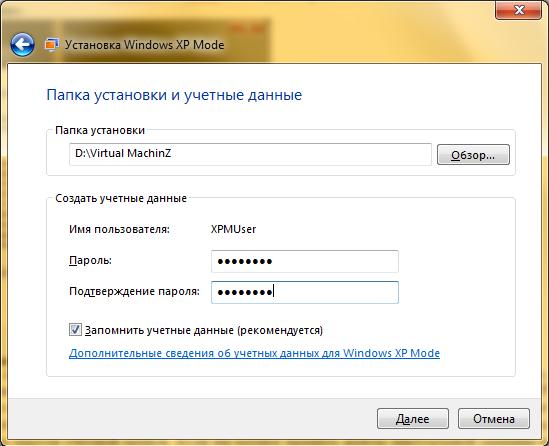
Шаг 5
Выберите
метод установки обновлений, после чего можете просмотреть информацию о
хостовых устройствах, которые автоматически отображаются в системе.
Нажмите «Начать установку».
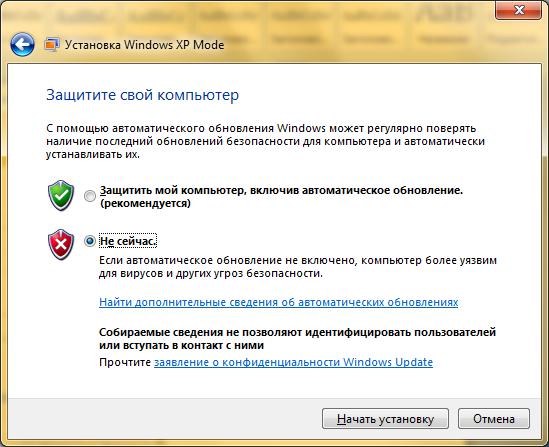
После того, как Windows Virtual PC сконфигурирует Windows XP Mode виртуальная машина будет готова для использования.
Примечания об установке Windows XP Mode
Не
следует деинсталлировать пакет в том случае, если вы больше не будете
его использовать. Если вы его удалите, то пакет компонента Windows XP
Mode будет более недоступен, и вы можете потерять важные данные.
Деинсталляция пакета удаляет виртуальную машину, а также прекращает
доступ к данным, которые хранились в виртуальной машине.
Компания
Microsoft советует хранить архивную копию пакета Windows XP Mode
(WindowsXPMode_xx-XX.exe, где хх-ХХ является языком системы) как бэкап,
на случай, если вам придется восстанавливать среду Windows XP Mode.
Например, можно записать WindowsXPMode_xx-XX.exe на CD или DVD диск.
Крайне рекомендуется иметь архивную копию, потому что среда Windows XP
Mode имеет 2 виртуальных жестких диска – родительский виртуальный
жесткий диск и дифференциальный диск. Дифференциальный диск не может
использоваться без родительского. Если родительский диск будет удален
или поврежден, то следует обновить существующую среду Windows XP Mode.
В этом случае вам нужно использовать тот же родительский жесткий диск,
который был использован ранее, если вы будете заново устанавливать
Windows XP Mode.
Ход установки
Процесс установки выглядит следующим образом:
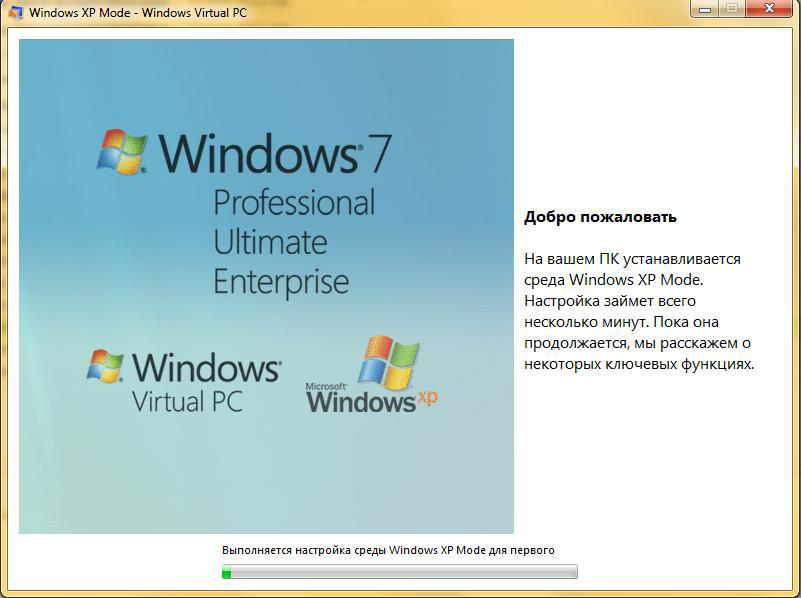
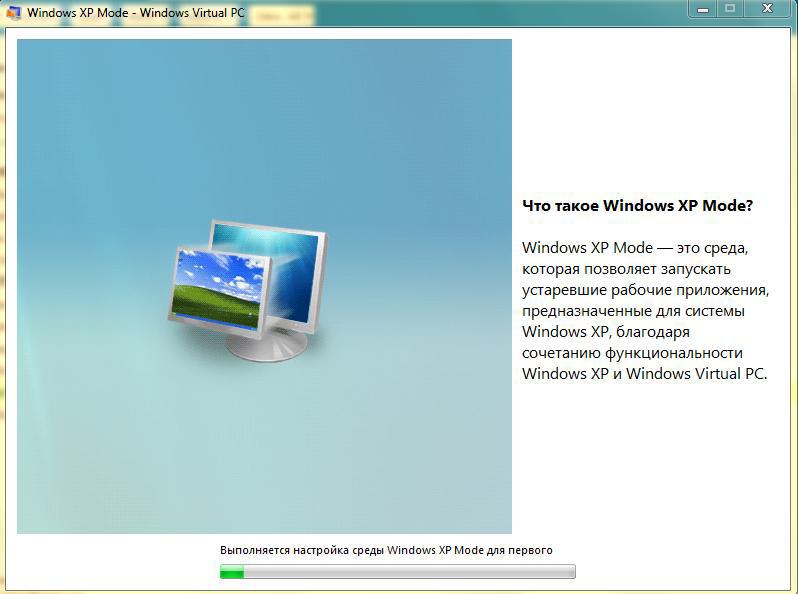
После
установки Windows XP Mode вы, возможно, захотите создать новые учетные
записи для этого компонента. Если вы создадите учетные записи, то их
нужно будет добавить в группы Remote Desktop User и Administrators. Учетные записи могут быть как доменными, так и локальными.









